-
-
创建应用商店
-
This content has been machine translated dynamically.
Dieser Inhalt ist eine maschinelle Übersetzung, die dynamisch erstellt wurde. (Haftungsausschluss)
Cet article a été traduit automatiquement de manière dynamique. (Clause de non responsabilité)
Este artículo lo ha traducido una máquina de forma dinámica. (Aviso legal)
此内容已经过机器动态翻译。 放弃
このコンテンツは動的に機械翻訳されています。免責事項
이 콘텐츠는 동적으로 기계 번역되었습니다. 책임 부인
Este texto foi traduzido automaticamente. (Aviso legal)
Questo contenuto è stato tradotto dinamicamente con traduzione automatica.(Esclusione di responsabilità))
This article has been machine translated.
Dieser Artikel wurde maschinell übersetzt. (Haftungsausschluss)
Ce article a été traduit automatiquement. (Clause de non responsabilité)
Este artículo ha sido traducido automáticamente. (Aviso legal)
この記事は機械翻訳されています.免責事項
이 기사는 기계 번역되었습니다.책임 부인
Este artigo foi traduzido automaticamente.(Aviso legal)
这篇文章已经过机器翻译.放弃
Questo articolo è stato tradotto automaticamente.(Esclusione di responsabilità))
Translation failed!
创建应用商店
可以根据需要创建任意数量的应用商店;例如,可以为特定用户组创建应用商店,或者将一组特定资源归入一组。
重要提示:
在多服务器部署中,请一次仅使用一台服务器以更改服务器组的配置。确保 Citrix StoreFront 管理控制台未在部署中的任何其他服务器上运行。完成后,请 将对配置所做的更改传播到服务器组,以便更新部署中的其他服务器。
要创建应用商店,需要确定并配置与服务器(用于提供希望通过应用商店获得的资源)间的通信。然后,配置通过 Citrix Gateway 对该应用商店进行远程访问(可选)。
-
在操作窗格中,单击创建应用商店。
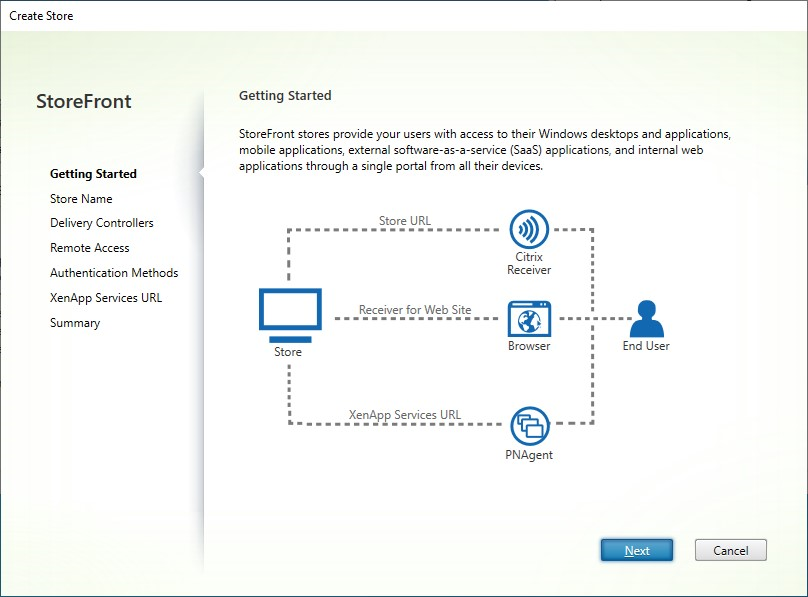
单击 Next(下一步)
-
在应用商店名称选项卡上,填写以下内容:
-
输入应用商店名称
-
如果您希望允许用户匿名或未经身份验证访问应用商店,请勾选仅允许未经身份验证的用户访问此应用商店。创建未经身份验证的应用商店时,身份验证方法和远程访问页面不可用,左侧和“操作”窗格中的服务器组节点将替换为更改基本 URL。(这是唯一可用的选项,因为服务器组在未加入域的服务器中不可用。)
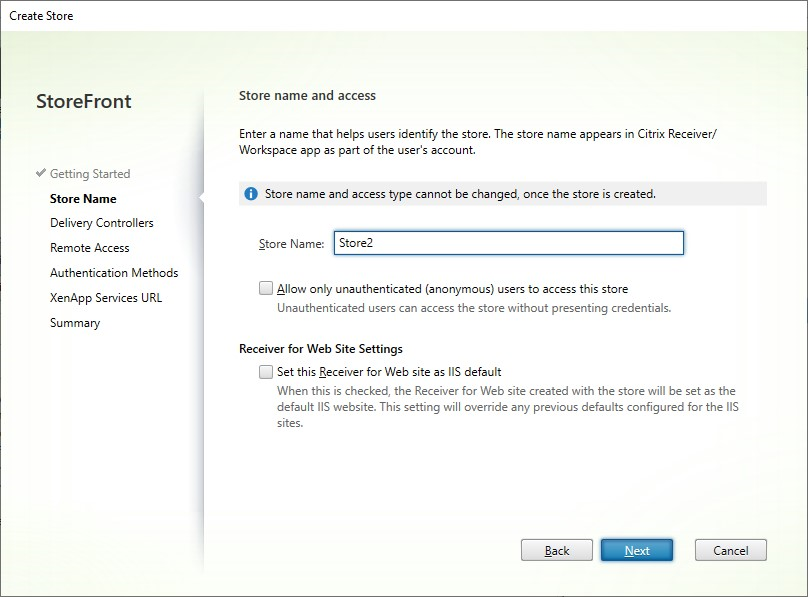
单击 Next(下一步)
-
-
在 Delivery Controller 选项卡上,为您的虚拟桌面和应用程序添加资源源。有关更多详细信息,请参阅管理应用商店中提供的资源
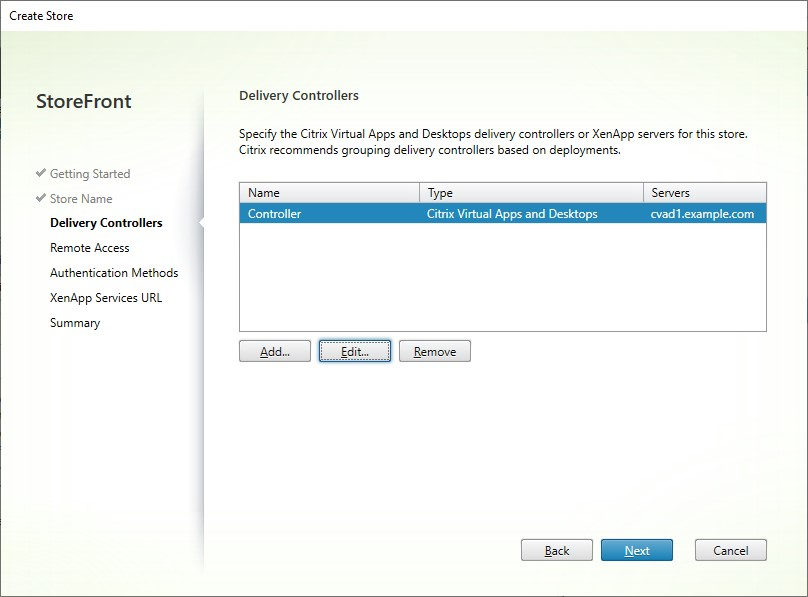
单击下一步。
-
在远程访问选项卡上,选择是否要通过 Citrix Gateway 提供应用商店。有关更多详细信息,请参阅通过 Citrix Gateway 管理对应用商店的远程访问。
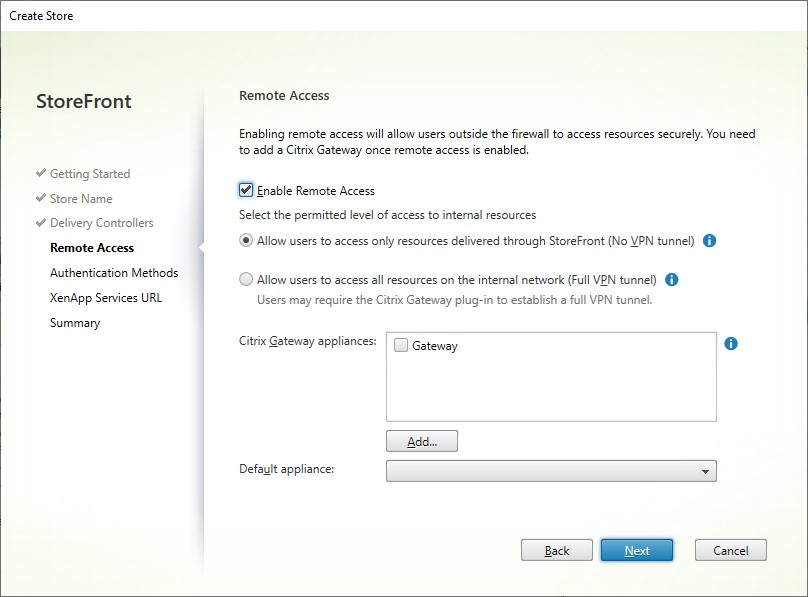
-
在身份验证方法选项卡上,选择用户用来向应用商店验证身份的方法,然后单击下一步。
有关可用身份验证方法的更多详细信息,请参阅配置身份验证服务。
可以与其他应用商店共享身份验证配置,而非为此应用商店单独配置身份验证方法。为此,请勾选使用共享身份验证服务,然后选择现有应用商店。
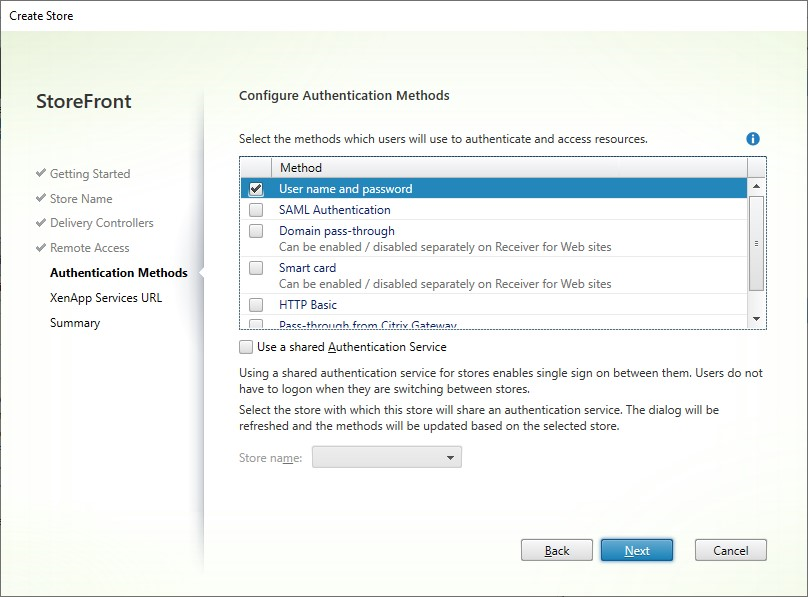
单击 Next(下一步)
-
在 XenApp Services URL 选项卡上,如果您有需要 PNAgent 的旧设备,请选中启用 XenApp Services URL,否则请取消勾选。

单击创建
-
创建了应用商店时,单击完成。
创建新应用商店时,它还会创建一个新 Web 站点以允许用户访问该应用商店。您可以配置此 Web 站点或者创建其他 Web 站点。
共享
共享
在本文中
This Preview product documentation is Citrix Confidential.
You agree to hold this documentation confidential pursuant to the terms of your Citrix Beta/Tech Preview Agreement.
The development, release and timing of any features or functionality described in the Preview documentation remains at our sole discretion and are subject to change without notice or consultation.
The documentation is for informational purposes only and is not a commitment, promise or legal obligation to deliver any material, code or functionality and should not be relied upon in making Citrix product purchase decisions.
If you do not agree, select I DO NOT AGREE to exit.